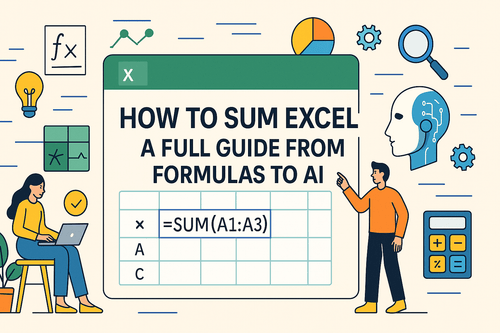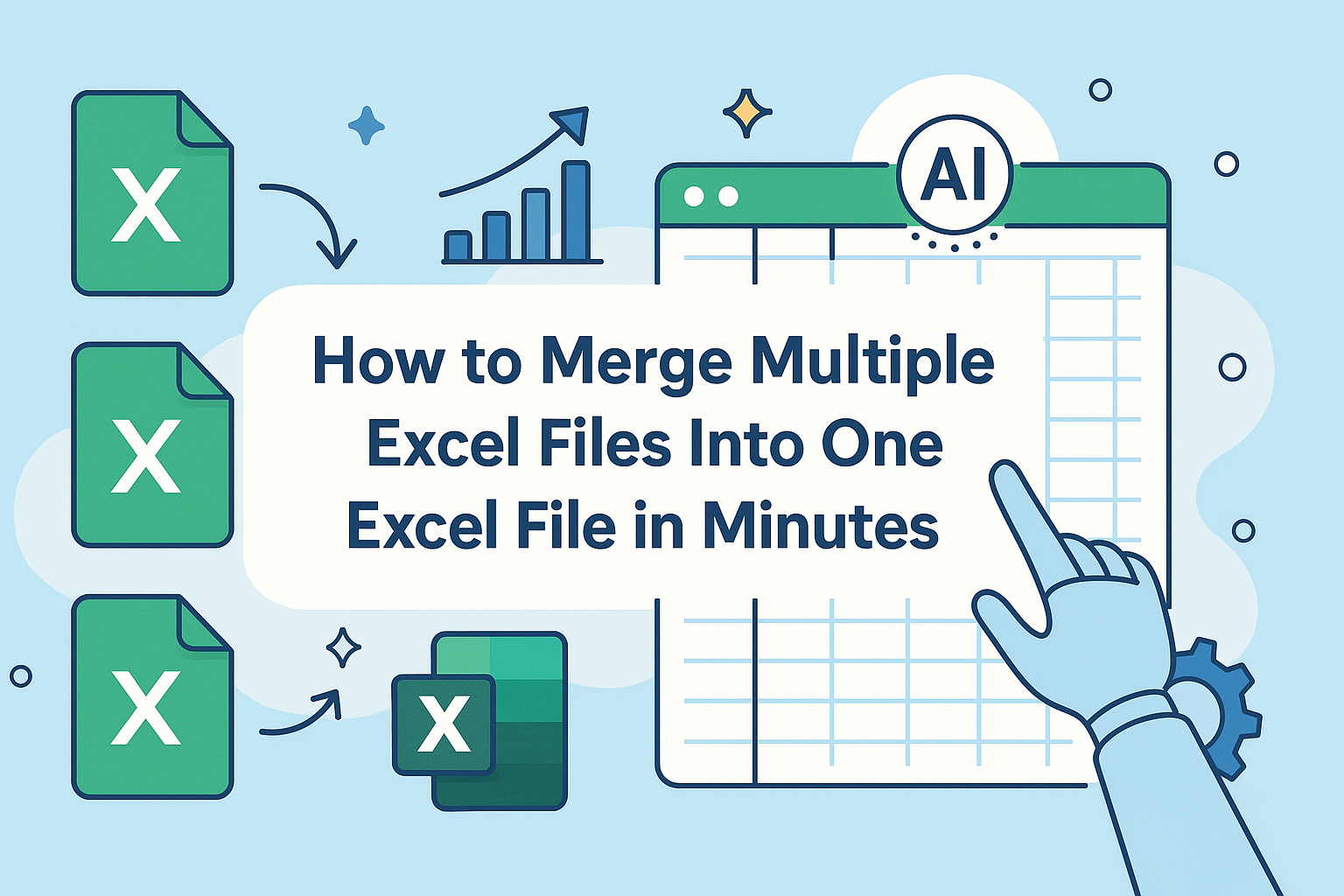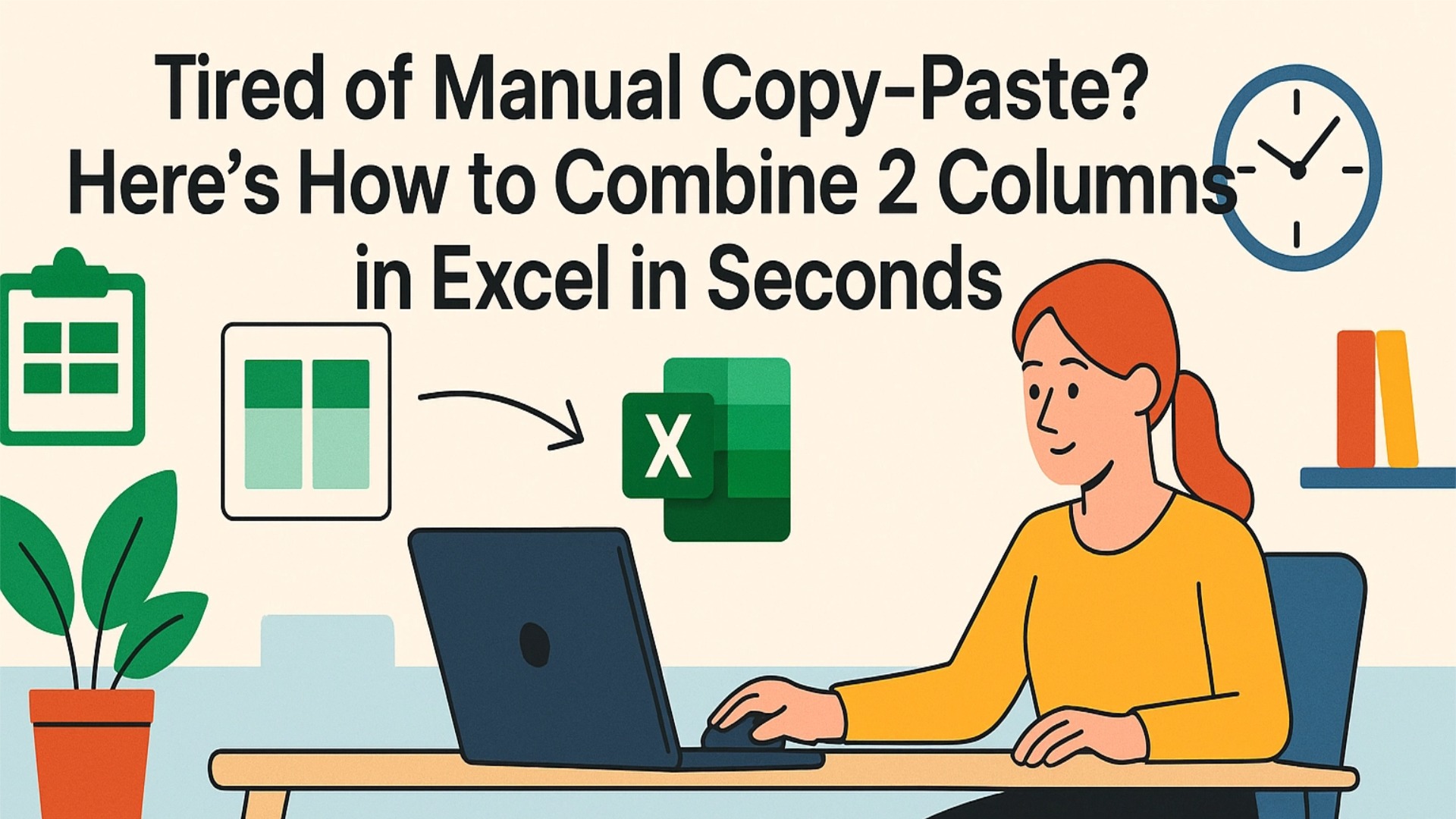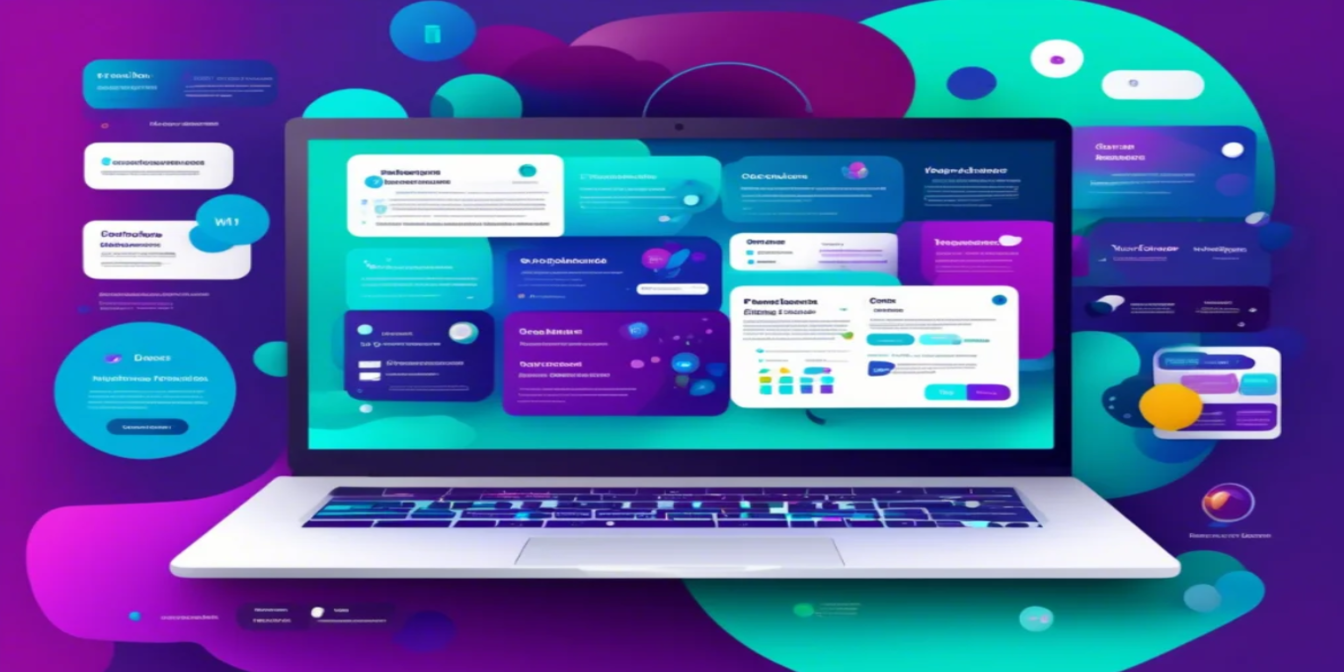Puntos clave:
- El desafío: Fusionar columnas manualmente en Excel requiere escribir fórmulas repetitivas, probarlas y limpiar, lo que consume un tiempo valioso.
- La forma tradicional: Usar fórmulas como el símbolo &, CONCAT o TEXTJOIN funciona para tareas únicas, pero se vuelve tedioso cuando se repite en múltiples archivos.
- La solución con IA: Describe tus requisitos de fusión en español sencillo y deja que la IA maneje todo el proceso automáticamente, reduciendo el tiempo de fusión de minutos a segundos.
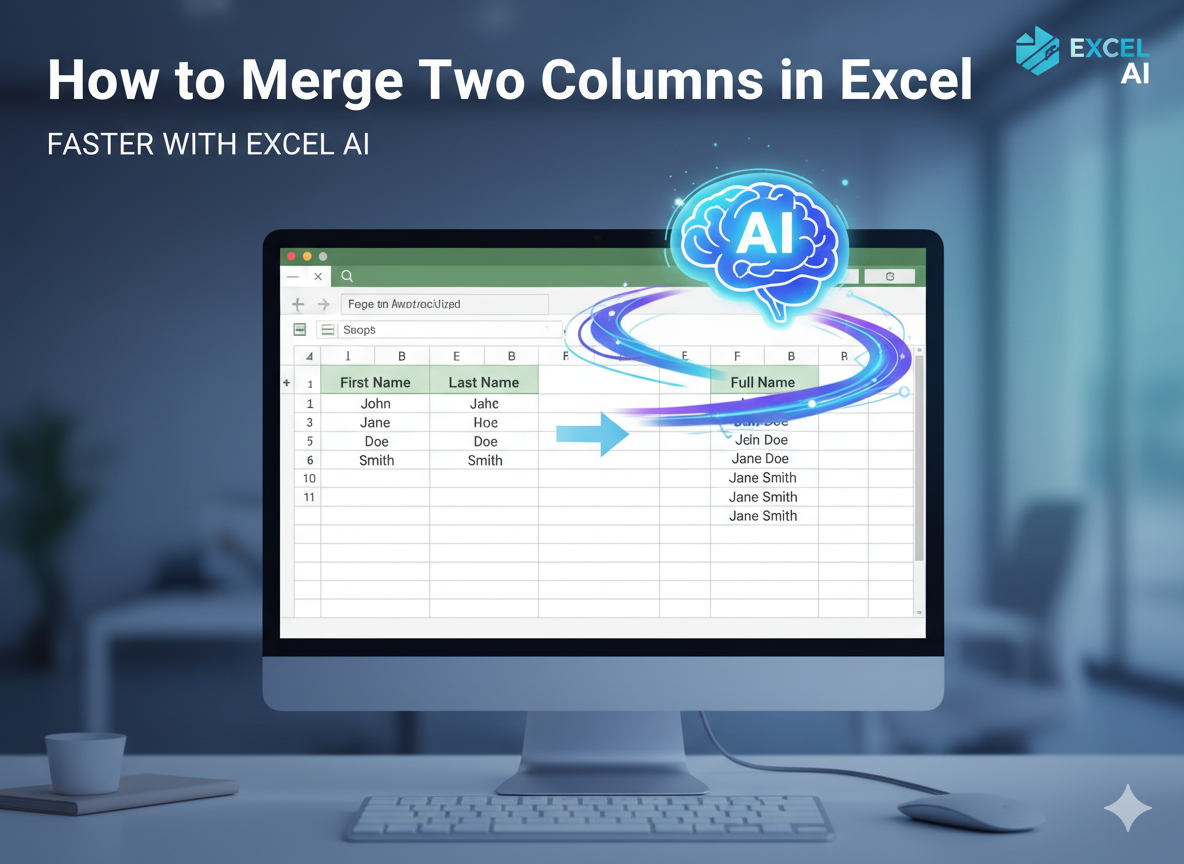
El momento en que dos columnas deberían ser una
Estás mirando una hoja de cálculo con valores divididos en dos columnas adyacentes que claramente pertenecen juntos. Tal vez forman una etiqueta, un par de códigos o una marca legible; en cualquier caso, tienen más sentido combinados que separados. Quieres una columna única y limpia que preserve las originales y te dé un resultado fusionado listo para usar. La ruta más rápida depende de lo que necesites: una fusión única para una hoja pequeña o una rutina repetible que ejecutarás una y otra vez. La buena noticia es que ambas son sencillas una vez que sabes cómo abordarlas.
Si tu pregunta es simplemente cómo fusionar dos columnas en Excel, tienes un puñado de herramientas confiables a tu disposición. Las fórmulas te dan control y transparencia, Relleno rápido puede imitar un patrón, y un flujo de trabajo impulsado por IA ahora puede manejar toda la operación automáticamente. El truco es emparejar el método con tu trabajo para no gastar más tiempo del que los datos merecen.
Formas tradicionales de fusionar dos columnas en Excel
Antes de profundizar en funciones y atajos, decide cómo quieres que se vea el texto fusionado. ¿Insertarás un espacio, un guión o nada entre los dos valores? ¿Deberían ignorarse los espacios en blanco o aún producir un separador? ¿Quieres todo en mayúsculas, minúsculas o título? Un minuto dedicado a aclarar el formato objetivo ahorra limpieza posterior.
Concatenar rápidamente con el símbolo &
Cuando solo necesitas una fusión rápida, el camino más simple usa el operador &. Ingresa una fórmula en una nueva columna auxiliar, apunta a las dos celdas que quieres combinar y agrega cualquier separador que desees como una cadena entre comillas.
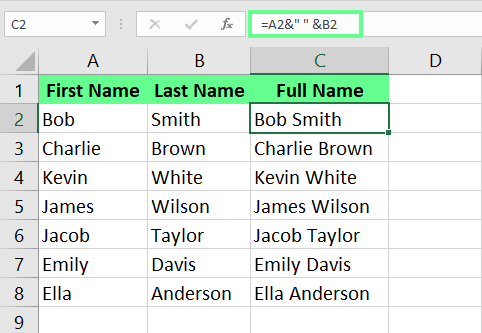
Para fusionar fila por fila, se ve así: escribe una fórmula como =A2 & " " & B2 para unir el contenido de A2 y B2 con un espacio. Si prefieres sin separador, omite las comillas y el espacio: =A2 & B2. ¿Prefieres un guión o un guión bajo? Reemplaza el espacio con "-" o "_". El enfoque con el símbolo & es directo y legible, lo que lo hace perfecto para lotes pequeños y comprobaciones rápidas.
Esa fórmula devuelve un resultado en vivo. Si necesitas valores permanentes en lugar de fórmulas, copia la columna fusionada y usa Pegado especial > Valores para fijar el texto en su lugar. Al hacer eso, puedes eliminar la columna auxiliar más tarde sin romper nada.
Usa CONCAT para una intención más clara
Excel incluye una función dedicada para unir texto llamada CONCAT. Se comporta como el símbolo & pero se lee un poco más claro, lo que ayuda cuando compartes un libro de trabajo. En una columna auxiliar, podrías escribir =CONCAT(A2," ",B2) para crear la misma fusión separada por espacios. Si quieres diferente puntuación, actualiza el argumento del medio al carácter que prefieras. Debido a que CONCAT trata los números como texto cuando se combinan, no perderás datos numéricos; solo recuerda que la salida fusionada será texto, no un número.
CONCAT brilla cuando extraes de más de dos columnas, aunque sigue siendo excelente para pares. También reduce el desorden visual de múltiples símbolos & en uniones más largas, haciendo que la fórmula sea más fácil de leer de un vistazo.
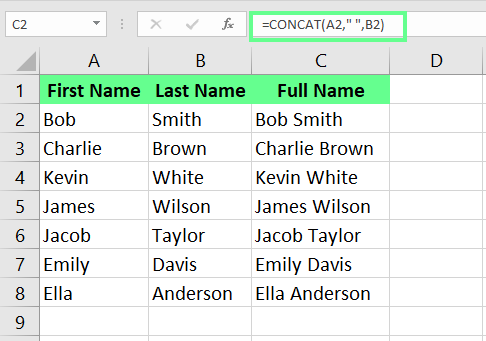
TEXTJOIN para separadores inteligentes y espacios en blanco
Cuando necesitas fusionar dos columnas manejando espacios en blanco con elegancia, TEXTJOIN es la herramienta a la que recurrir. Esta función pide un delimitador, si ignorar celdas vacías y las celdas o rangos para unir. Aunque a menudo se usa en un conjunto de celdas, también funciona perfectamente con dos valores.
Un patrón típico es =TEXTJOIN(" ", TRUE, A2, B2). El primer argumento establece el separador como un espacio, el segundo le dice a Excel que omita celdas vacías y el resto especifica los valores a fusionar. Si una de las dos columnas tiene espacios en blanco ocasionales, no terminarás con dobles espacios incómodos o separadores colgantes. Reemplaza el delimitador con cualquier carácter o cadena para que coincida con el formato que necesitas.
Debido a que TEXTJOIN puede expandirse a rangos, es útil cuando tu fusión podría incluir luego una tercera o cuarta columna. También mantiene tus fórmulas compactas, lo que importa en hojas más grandes.
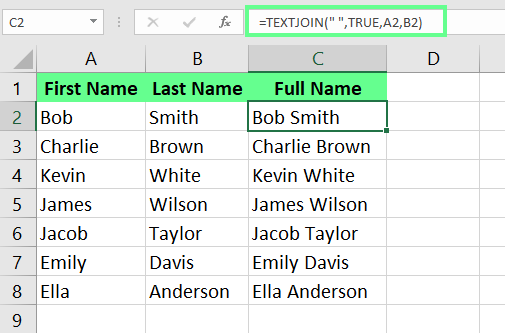
Relleno rápido cuando un patrón es obvio
A veces la solución más rápida no es una fórmula en absoluto. Si la fusión sigue un patrón claro y tus datos están en columnas adyacentes, Relleno rápido puede aprender el patrón de tu primer ejemplo y aplicarlo a lo largo de la columna.
Escribe el resultado fusionado para la primera fila exactamente como lo quieres. Comienza a escribir la segunda, y Excel a menudo anticipa el patrón; presiona Enter para aceptar, o usa Datos > Relleno rápido para aplicarlo en el rango seleccionado.
Relleno rápido funciona mejor cuando la estructura es consistente: mismo separador, mismo orden, variaciones predecibles. Es menos confiable cuando tus datos tienen espacios irregulares, múltiples formatos o necesitan lógica condicional. Para esos casos, las fórmulas te mantienen en control.
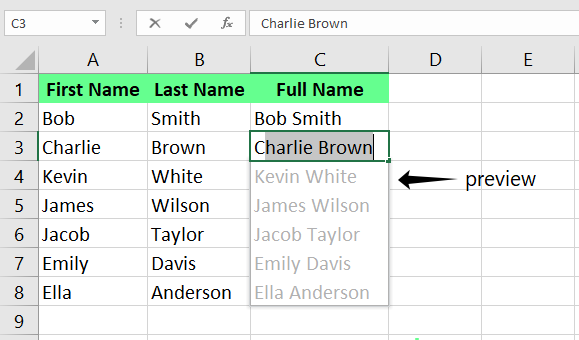
Evita "Combinar y centrar" para columnas de datos
El comando Combinar y centrar parece tentador, pero está diseñado para formatear encabezados, no para combinar valores. Combina celdas en una y centra el contenido existente, lo que puede romper la clasificación, el filtrado y las búsquedas. Si tu objetivo es crear un solo valor de texto a partir de dos columnas, usa fórmulas o Relleno rápido. Reserva Combinar y centrar para diseño visual donde las operaciones de datos no tocarán esas celdas.
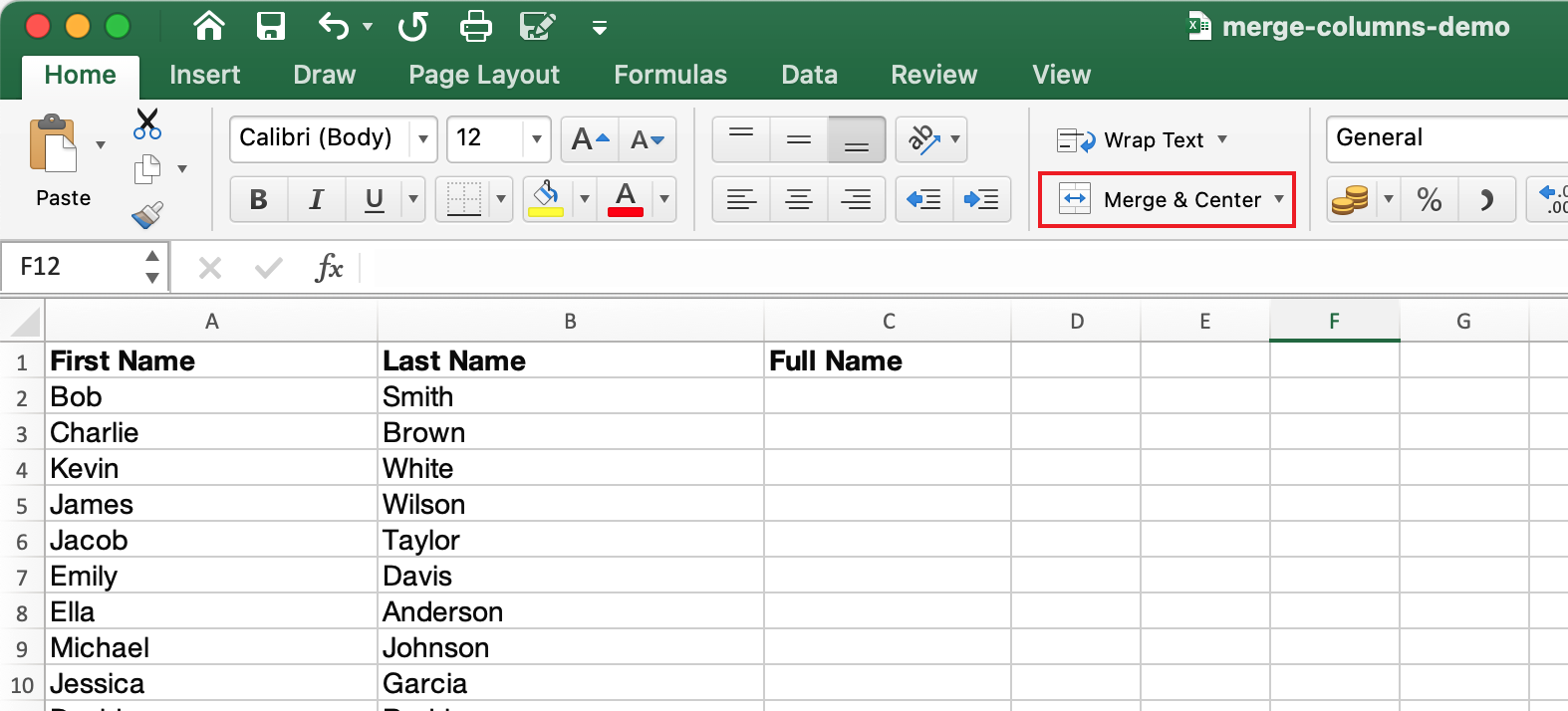
Convierte fórmulas en valores una vez que estés satisfecho
Después de fusionar con una fórmula, es probable que quieras convertir los resultados en texto estático. Selecciona la columna auxiliar, cópiala y usa Pegado especial > Valores para reemplazar las fórmulas con sus salidas actuales. Ese paso te permite eliminar de forma segura las columnas originales si estás consolidando la hoja. También protege tu columna fusionada de ediciones accidentales en los datos de origen.
Si se cuelan espacios adicionales, o decides estandarizar las mayúsculas y minúsculas, puedes combinar tu fusión con funciones de limpieza. RECORTAR elimina espacios adicionales, y MAYUSC, MINUSC o NOMPROPIO estandarizan las mayúsculas y minúsculas. Envolver tu fusión dentro de RECORTAR es una solución rápida cuando las celdas de origen contienen espacios iniciales o finales.
Fusiona dos columnas en Excel usando IA de Excel
Las fórmulas son rápidas para tareas únicas. Empiezan a ser lentas cuando repites la misma operación en múltiples archivos, actualizas la salida cada semana o necesitas ligeras variaciones para diferentes equipos. Ahí es donde un enfoque basado en IA vale la pena: sin configuración, sin errores de fórmulas ocultas y sin repetición manual. Si tu proceso se parece a "abrir archivo, agregar columna auxiliar, escribir fórmula, copiar valores, eliminar columnas antiguas" en repetición, es un candidato perfecto para la automatización.
Un agente de IA como Excelmatic (https://excelmatic.ai) agiliza la rutina. Subes tu hoja de cálculo, describes lo que quieres—fusionar dos columnas específicas, incluir un separador, elegir el destino—y descargas un archivo limpio con exactamente ese resultado.
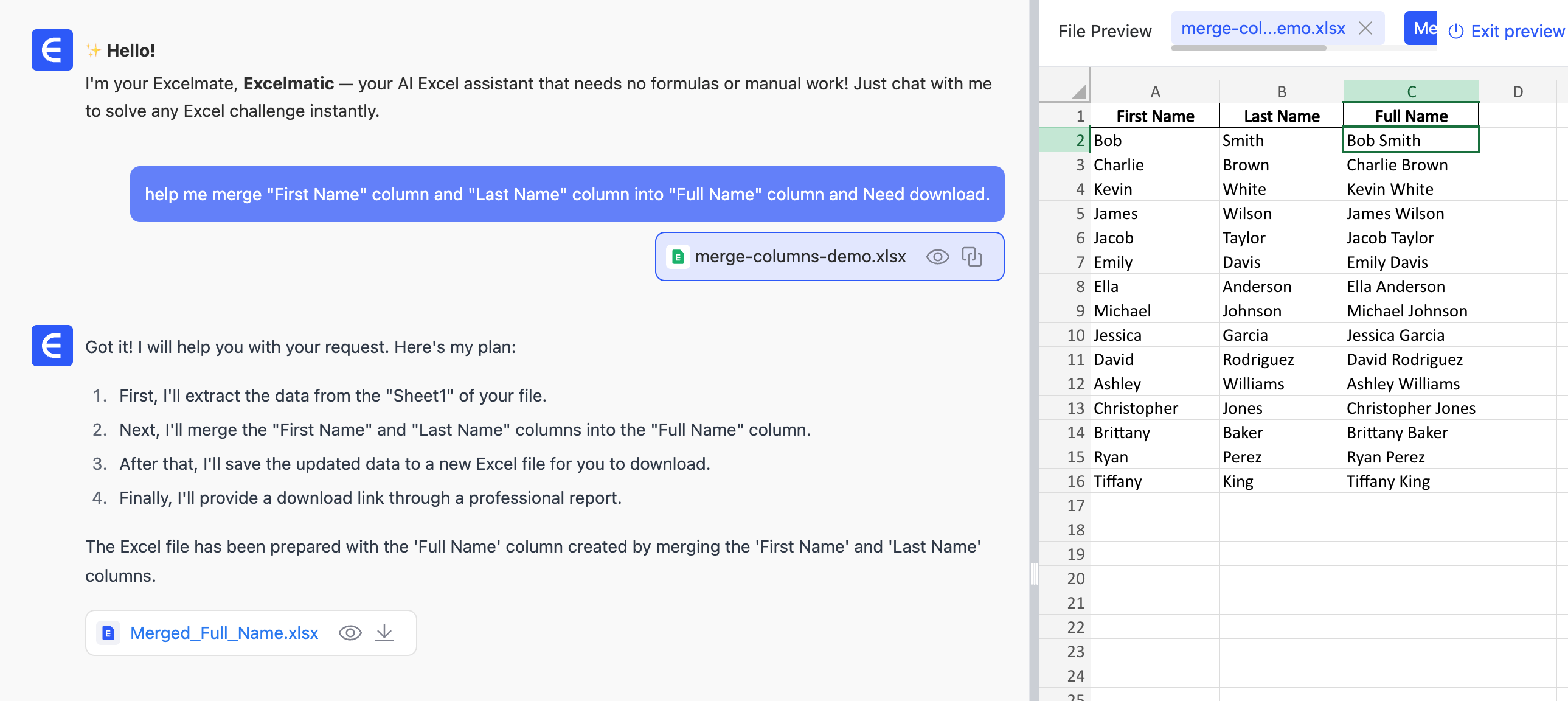
No instalas nada, y no necesitas recordar qué función maneja los espacios en blanco o qué versión de Excel admite TEXTJOIN. El agente maneja los detalles sin cambiar tus datos originales a menos que se lo pidas.
¿Qué cambia en la práctica? En lugar de crear una fórmula, probar las primeras filas y convertir resultados en valores, describes el resultado una vez. Por ejemplo, podrías especificar: fusiona las dos columnas que contienen valores emparejados, inserta un espacio entre ellas y escribe el texto fusionado en una nueva columna llamada "Combinado". Si necesitas que la columna fusionada reemplace una de las originales, dilo; si prefieres mantener ambas columnas de origen, la herramienta escribirá la salida fusionada junto a ellas. Ese nivel de control coincide con lo que harías manualmente, pero los pasos se colapsan en una sola solicitud.
Los casos extremos son más fáciles de capturar en lenguaje sencillo. Si aparecen espacios en blanco en cualquiera de las columnas de origen, puedes instruir a la IA para que omita el separador donde falta uno de los valores. Si necesitas recortar espacios perdidos o estandarizar las mayúsculas y minúsculas, puedes incluir eso como parte de la fusión. Incluso el formato de fecha y número puede preservarse especificando el formato deseado en lugar de envolver múltiples funciones alrededor de una fórmula de fusión. El agente producirá el tipo correcto sin exponerte a la complejidad de las fórmulas.
La mayor ventaja aparece cuando la tarea se repite. Sube el siguiente archivo, reutiliza la misma descripción y obtén el mismo resultado consistentemente. Los equipos que manejan exportaciones semanales o informes mensuales no tienen que depender de pasos recordados o de la versión correcta de un libro de trabajo. La fusión se convierte en una vía confiable que cualquiera puede activar, lo que reduce errores y mantiene los flujos de datos en movimiento.
Si te preocupa la transparencia, recuerda que una columna fusionada es fácil de verificar. Comprueba algunas filas al azar con las columnas de origen para confirmar el separador, el orden y el manejo de espacios en blanco. Debido a que la salida es texto, la clasificación y el filtrado se comportarán de manera predecible, al igual que con tus resultados basados en fórmulas. Esa tranquilidad hace que sea cómodo adoptar la IA para este tipo de transformación mecánica sin sacrificar la confianza.
Cómo fusionar dos columnas en Excel de manera eficiente
Elegir entre una fórmula manual y un flujo de trabajo de IA se reduce a escala y repetición. Si estás fusionando dos columnas en una sola hoja y el patrón es sencillo, un símbolo & rápido o CONCAT te lleva allí rápidamente. Verás la lógica directamente y puedes ajustarla en el momento. Para tareas únicas, la diferencia entre una fórmula y una ejecución automatizada es pequeña.
Cuando la tarea se repite, el equilibrio cambia. Una rutina manual a menudo toma unos minutos de configuración y limpieza: escribir la fórmula, rellenar hacia abajo, pegar como valores, eliminar auxiliares y verificar el resultado. Con un agente de IA, el tiempo total generalmente se reduce a la solicitud y una breve espera, luego una descarga. Eliminas pulsaciones de teclas y reduces la posibilidad de que se cuelen pequeños errores, especialmente cuando realizas múltiples tareas. Ahí es donde "más rápido" realmente significa más rápido, no solo en tiempo de reloj, sino en atención ahorrada y consistencia ganada.
También está el asunto de la iteración. Si decides cambiar el separador, renombrar la columna de destino u omitir espacios en blanco de manera diferente, una fórmula requiere edición y nuevo pegado. Una solicitud de IA te permite ajustar la descripción y volver a ejecutar sin tocar el archivo. Esa agilidad importa cuando los requisitos cambian a mitad de camino o diferentes equipos prefieren formatos ligeramente diferentes.
Notas prácticas sobre formato y precisión
El texto fusionado es solo eso—texto. Si alguna de las columnas de origen contiene números que necesitas tratar como números más tarde, mantén las columnas originales intactas o planea convertir el texto fusionado cuando sea necesario. Si tu objetivo es puramente etiquetar, el texto funciona perfectamente. Si vas a alimentar la columna fusionada en una búsqueda o unión en otro sistema, confirma que el formato coincida con lo que las herramientas posteriores esperan.
Los separadores merecen una rápida reflexión. Un espacio mantiene los valores legibles, mientras que un guión o guión bajo hace que los códigos fusionados sean ordenados y clasificables. Si los espacios en blanco aparecen con frecuencia, evita separadores que creen cadenas ambiguas cuando falta un lado. Usar TEXTJOIN con la opción "ignorar espacios en blanco" resuelve esto manualmente; describir la regla de antemano hace lo mismo en un flujo de trabajo de IA.
No olvides limpiar pequeñas imperfecciones. Los espacios perdidos a menudo se cuelan en los datos importados; envolver una fusión manual con RECORTAR los elimina. Si las mayúsculas y minúsculas importan, aplica MAYUSC, MINUSC o NOMPROPIO a la salida fusionada. Con IA, menciona las mayúsculas y minúsculas deseadas para obtener resultados formateados consistentemente sin un paso adicional.
Si estás fusionando fechas con texto, el formato predeterminado puede no coincidir con lo que quieres. Manualmente, usa TEXTO(celda_fecha,"mm/dd/aaaa") dentro de tu fusión para controlar la salida. En una solicitud automatizada, especifica el formato claramente para que la cadena resultante coincida con tu convención objetivo. Ser explícito evita sorpresas cuando compartes el archivo.
Cuándo revisar tu enfoque
Si te encuentras abriendo el mismo tipo de archivo una y otra vez, es hora de capturar el flujo de trabajo como un paso repetible. Una sola descripción que fusiona dos columnas, recorta espacios, aplica un separador y escribe en un campo nombrado te ahorrará tiempo cada vez. Incluso dentro de Excel, podrías grabar una macro, pero eso agrega mantenimiento y conciencia de versión. Un agente de IA maneja las actualizaciones sin sobrecarga de macros y no requiere que todos en el equipo activen las herramientas de desarrollador.
Por otro lado, si tus necesidades de fusión cambian constantemente y disfrutas de la flexibilidad de escribir una fórmula nueva, quédate con la ruta manual. Las funciones de texto de Excel son legibles y confiables, y hacen que tu intención sea visible para cualquiera que inspeccione la hoja. Para análisis ad-hoc, esa transparencia es valiosa.
Un flujo de trabajo claro y simple en el que confiar
El atractivo de fusionar dos columnas es que es un movimiento fundamental con impacto inmediato: los datos cuentan una historia más clara una vez combinados. Ya sea que elijas una fórmula o te apoyes en la IA, busca un proceso que sea fácil de repetir, se documente a sí mismo y deje los datos originales intactos. Una columna auxiliar es la forma más simple de lograrlo manualmente. Una solicitud de IA que preserve las columnas de origen mientras agrega un destino fusionado hace lo mismo a escala.
Para trabajos únicos, espera gastar una breve ráfaga de atención en Excel—escribe la fórmula, rellena hacia abajo, pega valores, listo. Para trabajos recurrentes, espera que esa ráfaga se reduzca a casi nada cuando automatices la fusión y dejes que el agente produzca el archivo terminado. En el uso diario, esa diferencia a menudo pasa de minutos a segundos, y los ahorros se acumulan a lo largo de una semana.
Si tu prioridad es velocidad, consistencia y eliminar pulsaciones de teclas repetitivas, adoptar una fusión impulsada por IA para dos columnas tiene sentido. Si prefieres control práctico y la comodidad de ver la función tú mismo, las herramientas integradas de Excel siguen siendo excelentes. Ambos caminos conducen al mismo resultado: una columna fusionada y limpia que ayuda a tu hoja de cálculo a hacer el trabajo para el que fue diseñada.
Lo esencial sobre cómo fusionar dos columnas en Excel
La frase "cómo fusionar dos columnas en Excel" cubre una variedad de técnicas simples, y cada una tiene su lugar. Usa el símbolo & o CONCAT cuando quieras una fusión rápida y legible. Recurre a TEXTJOIN cuando los espacios en blanco y los separadores necesitan un cuidado especial. Apóyate en Relleno rápido cuando un patrón sea obvio y prefieras escribir que escribir fórmulas. Cuando la tarea se repite, o necesitas una ejecución sin intervención que produzca una salida consistente, describe la fusión a un agente de IA y deja que entregue un archivo terminado bajo demanda.
La mayoría de los equipos se beneficiarán de usar ambos enfoques. Mantén los métodos manuales listos para tareas pequeñas y exploratorias. Cuando la misma fusión aparece en cada importación o informe, cambia a un flujo de trabajo de IA para recuperar tiempo y reducir la fricción. Ese equilibrio te mantiene productivo y tus datos limpios, sin complicar demasiado algo que debería ser sencillo.
Conclusión
He cubierto todo sobre fusionar dos columnas en Excel, desde fórmulas básicas hasta automatización impulsada por IA. Ya sea que estés manejando una fusión única o procesando archivos regularmente, ahora tienes las herramientas para elegir el enfoque correcto para tu situación.
Para fusiones simples y ocasionales, las funciones integradas de Excel como CONCAT y TEXTJOIN te servirán bien. Pero si te encuentras fusionando columnas repetidamente en múltiples archivos, lidiando con requisitos de formato complejos o necesitando manejar casos extremos como formatos de datos inconsistentes, considera usar una solución impulsada por IA como Excelmatic para agilizar tu flujo de trabajo y eliminar tareas repetitivas.
La clave es emparejar tu método con tus necesidades: control manual para exploración, automatización con IA para eficiencia. Ambos caminos conducen a datos fusionados y limpios que ayudan a que tus hojas de cálculo funcionen mejor para ti.